为什么更改Zain 5G路由器密码很重要
在当今的数字时代,保护您的Wi-Fi网络比以往任何时候都更加重要。许多用户忽视了更改路由器默认密码的重要性,使他们的网络容易受到未经授权的访问。黑客通常以具有默认凭据的路由器为目标,访问敏感信息(例如个人数据和财务详细信息),甚至控制智能家居设备等连接设备。
通过更改Zain 5G路由器密码,您可以:
- 防止未经授权的访问:确保只有受信任的用户才能连接到您的网络。
- 保护您的数据:保护个人和财务信息免受网络犯罪分子的侵害。
- 避免带宽盗窃:防止他人使用您的网络,这会降低您的网速。
- 增强网络安全性:降低恶意软件感染和其他网络威胁的风险。
第1步:登录Zain 5G路由器的管理面板
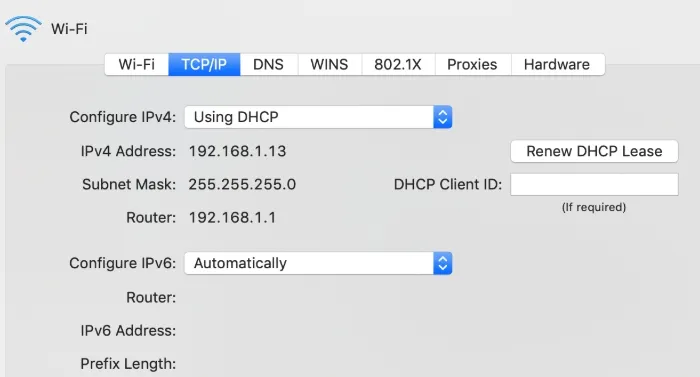
要更改您的Zain 5G路由器密码,您首先需要访问路由器的管理面板。就是这样:
- 连接到您的路由器:确保您的设备(笔记本电脑、智能手机或平板电脑)已通过Wi-Fi或以太网电缆连接到Zain 5G路由器。
-
打开Web浏览器:启动任何浏览器(例如Chrome、Firefox或Safari),并在地址栏中输入路由器的IP地址。大多数Zain路由器的默认IP地址是
192.168.1.1或192.168.0.1。如果这些不起作用,请检查路由器的手册或设备背面的标签。 - 进入登录页面:您将被定向到路由器的登录页面,您需要在其中输入默认用户名和密码。
提示:如果您不确定IP地址或登录凭据,请参阅用户手册或联系Zain客户支持。
第2步:输入默认用户名和密码
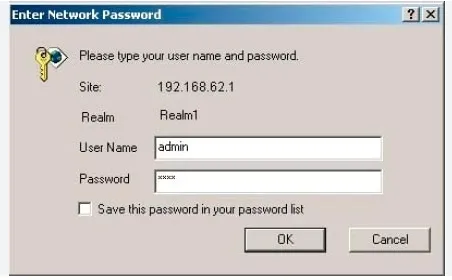
访问登录页面后,您需要输入Zain 5G路由器的默认凭据。这些通常提供在路由器的手册中或贴在设备上的贴纸上。
-
默认用户名:通常
管理或用户. -
默认密码:经常
管理,密码或留空。
重要:如果您之前更改过登录凭据并忘记了它们,则需要将路由器重置为出厂设置。这可以通过按住路由器上的重置按钮10-15秒来完成。
登录后,强烈建议将管理员密码更改为唯一且安全的名称。这为您的路由器设置增加了一层额外的保护。
第3步:导航到无线设置
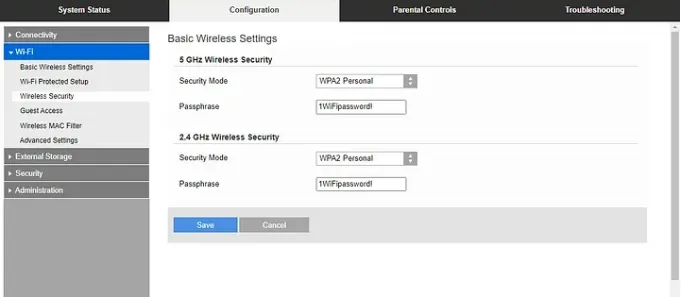
登录后,您需要找到无线设置部分以更改您的Wi-Fi密码。就是这样:
- 找到“无线设置”选项卡:确切位置可能因路由器的固件而异,但通常位于标有“无线”、“Wi-Fi”或“网络设置”的部分下。
- 选择您的网络:如果您的路由器支持双频(2.4GHz和5GHz),请选择要更新的网络。
提示:花点时间浏览管理面板。您会发现其他有用的设置,例如家长控制、访客网络和固件更新。
第4步:更改您的Wi-Fi密码
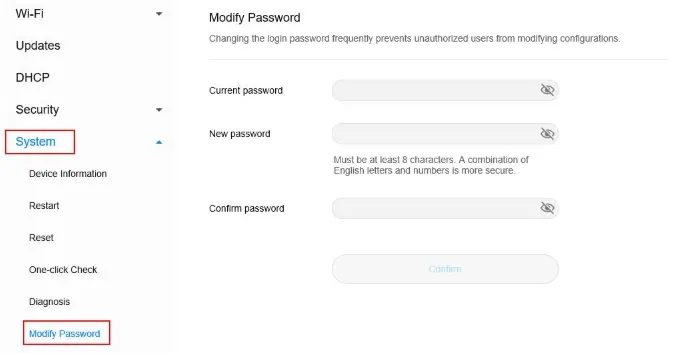
现在您已经访问了无线设置,是时候更改您的Wi-Fi密码了。请按照以下步骤作:
- 找到密码字段:查找标有“密码”、“安全密钥”或“预共享密钥”的字段。
-
输入强密码:创建一个长度至少为12个字符的密码,并包含大写字母、小写字母、数字和特殊字符(例如
!,@,#).避免使用容易猜到的信息,例如您的姓名或地址。 - 保存更改:点击“应用”或“保存”以更新密码。
专业提示:记下您的新密码并将其存放在安全的地方。您将需要它来重新连接您的设备。
第5步:重新启动路由器

更改Wi-Fi密码后,最好重新启动路由器以确保新设置生效。就是这样:
- 找到重新启动选项:在管理面板中,在“系统”或“维护”选项卡下查找“重新启动”或“重新启动”选项。
- 确认重启:单击“重新启动”并等待路由器重新启动。此过程通常需要1-2分钟。
注意:重新启动后,连接到Wi-Fi的所有设备都将断开连接。您需要使用新密码重新连接它们。
常见问题(FAQ)
Q1:如果我忘记了路由器的管理员密码怎么办?
如果您忘记了管理员密码,则需要将路由器重置为出厂设置。使用回形针按下路由器上的重置按钮10-15秒。请注意,这将清除所有自定义设置。
Q2:更改Wi-Fi密码后,我是否需要重新连接所有设备?
是的,您需要使用新密码重新连接所有设备(智能手机、笔记本电脑、智能电视等)。
Q3:如何使我的Wi-Fi网络更安全?
除了更改密码外,还可以考虑启用WPA3加密、禁用WPS并为访问者设置访客网络。
更改Zain 5G路由器密码是一种简单而有效的方法,可以保护您的网络免受未经授权的访问和网络威胁。通过遵循此分步指南,您可以确保您的Wi-Fi安全且数据保持私密。不要等待-今天花几分钟时间更新您的路由器密码,享受更安全的在线体验!











我们能为您做什么?